sql server 软件怎样安装?
1、进入安装中心:参考硬件和软件要求,可以看到一些说明文档,依次按部就班完成。
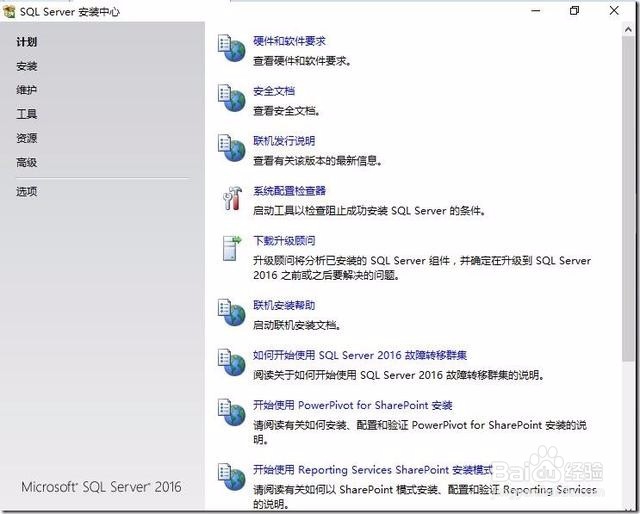
2、选择全新安装模式继续安装
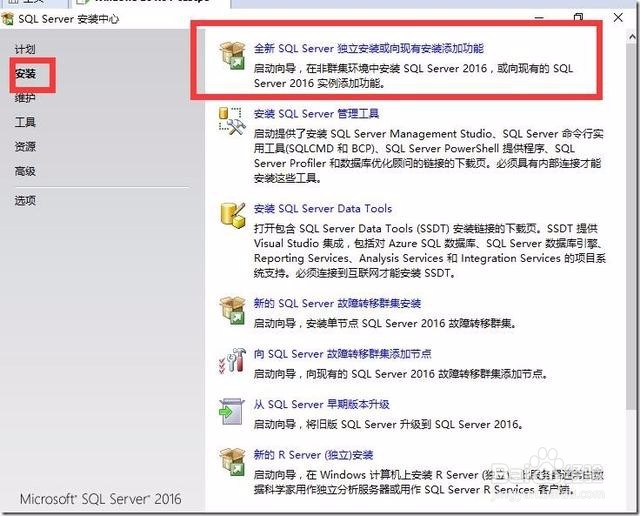
3、输入产品秘钥:这里使用演示秘钥进行

4、在协议中,点击同意,并点击下一步按钮,继续安装
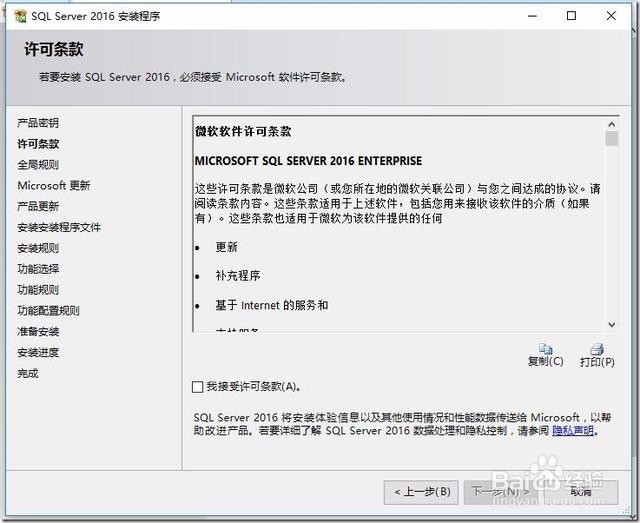
5、进入全局规则检查项,这里可能要花费几秒钟,试具体情况而定

6、配置更新项,推荐检查更新
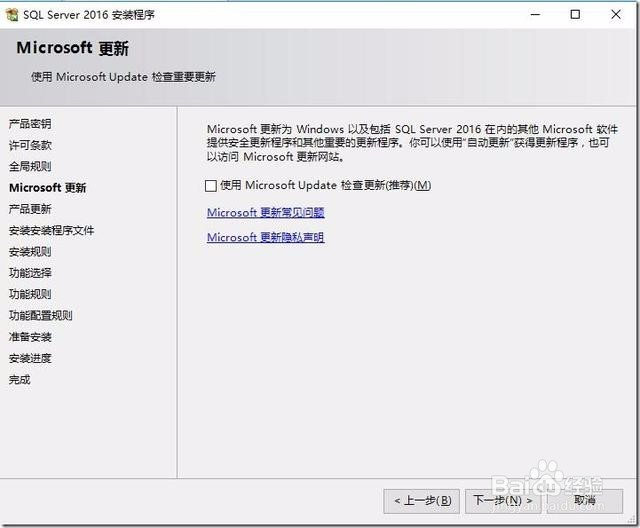
7、选择安装更新的具体内容
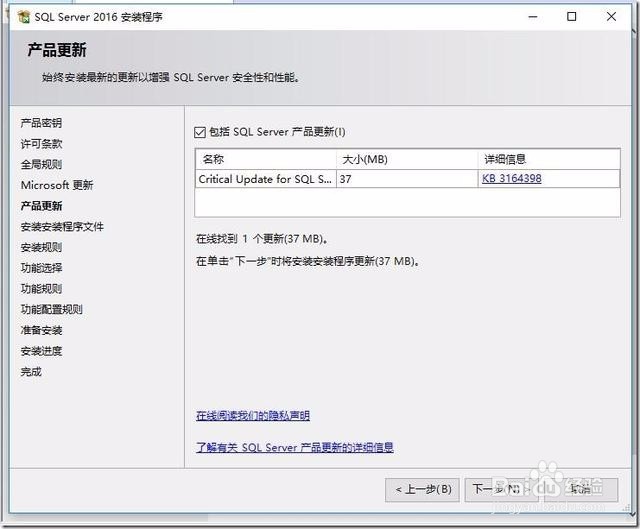
8、安装程序文件
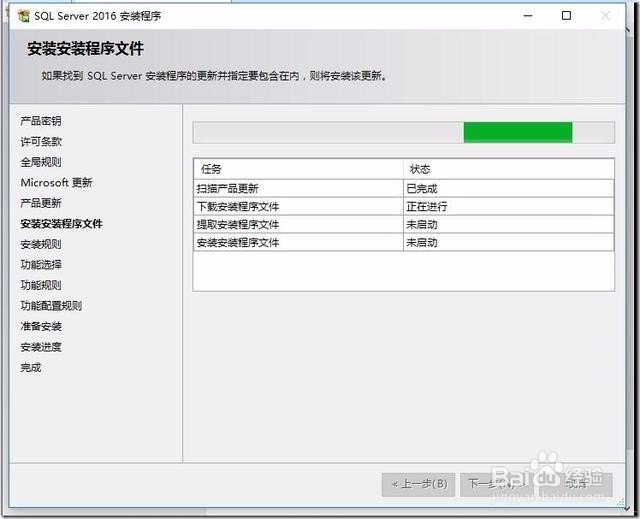
9、安装规则检查

10、安装功能选择
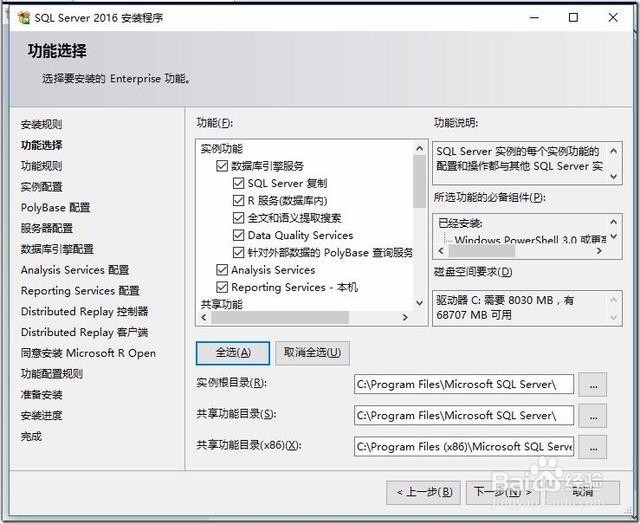
11、实例配置,使用默认即可(如果之前安装过,这里需要特别注意下)
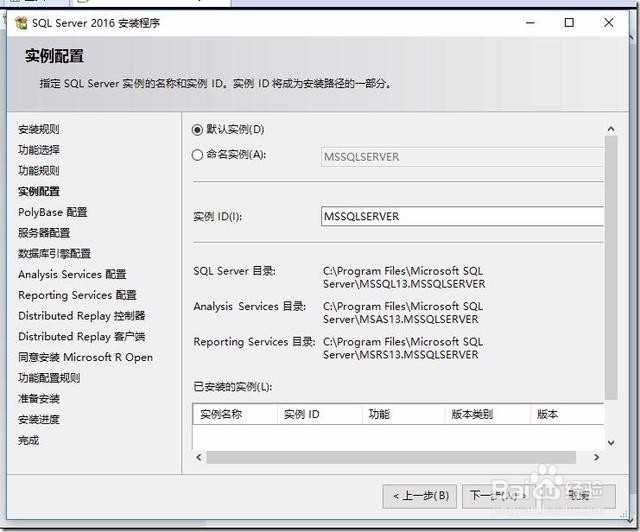
12、PolyBase配置选择--默认即可
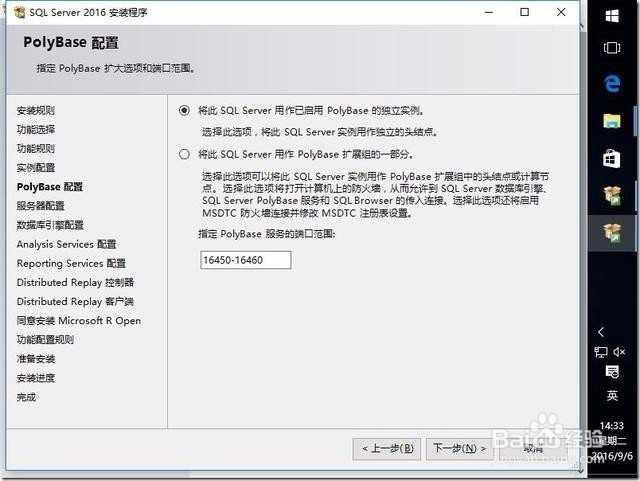
13、服务器配置--默认即可
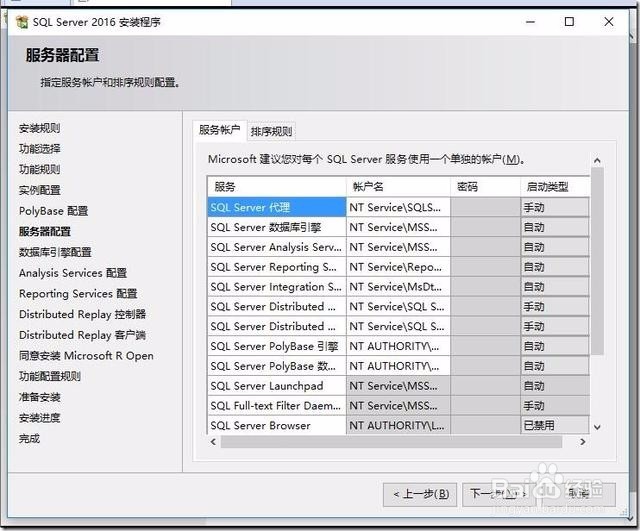
14、引擎配置--建议使用混合模式,并记住密码

15、Analysis Service配置--推荐使用使用默认
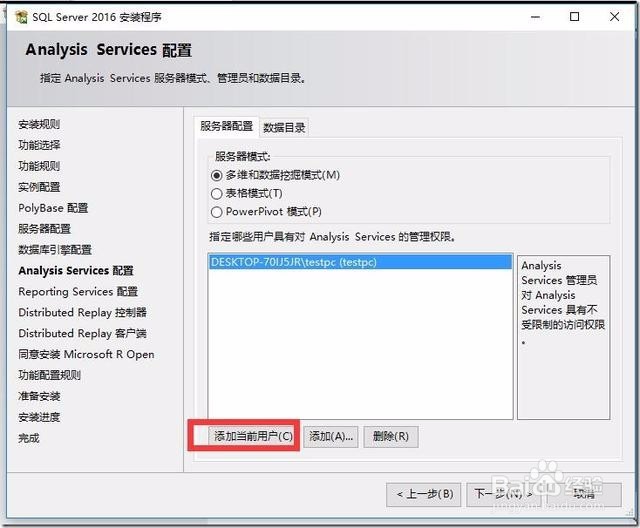
16、Reporting Services配置--推荐使用使用默认

17、Distributed Replay控制器配置---推荐使用使用默认
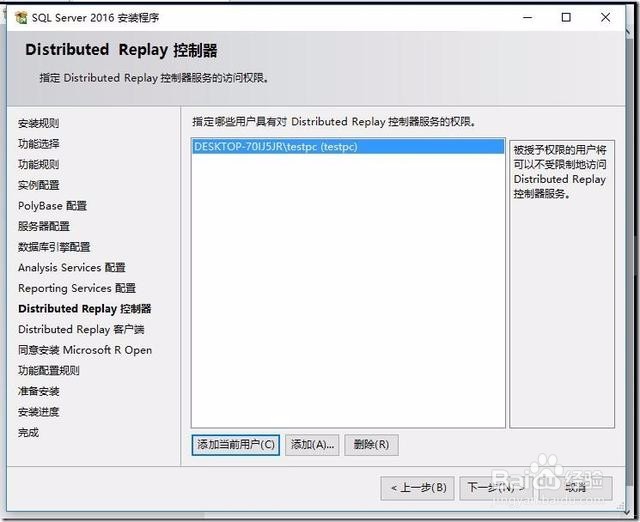
18、Distributed Replay 客户端配置--推荐使用使用默认
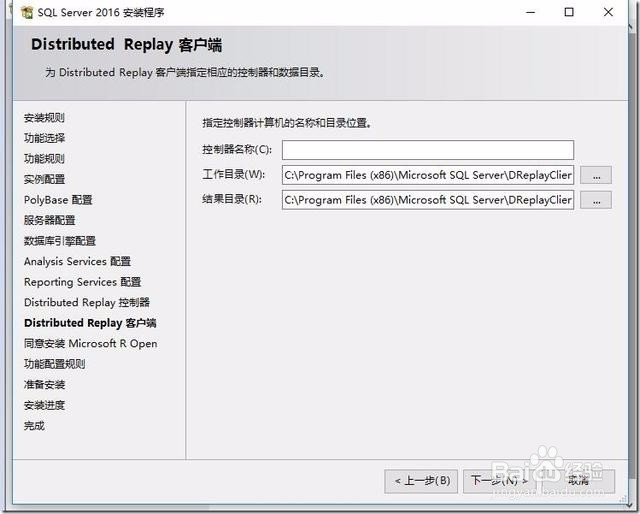
19、协议授权,接受协议
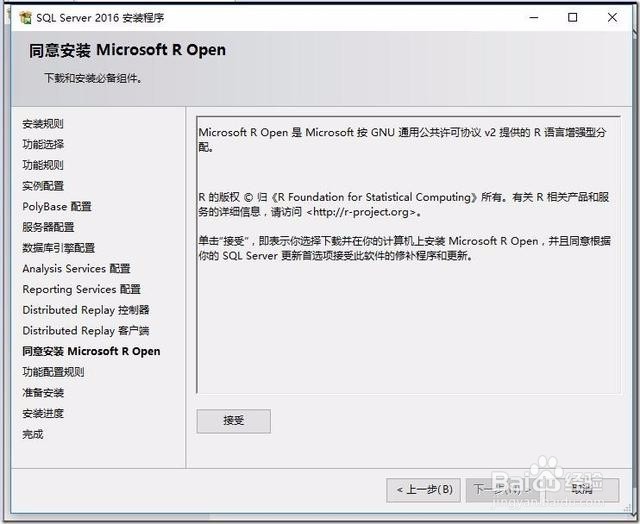
20、最后安装确认页面,会显示所有的安装配置信息

21、等待安装进度--这一步会消耗比较长的时间,在虚拟机里面耗时15分钟左右
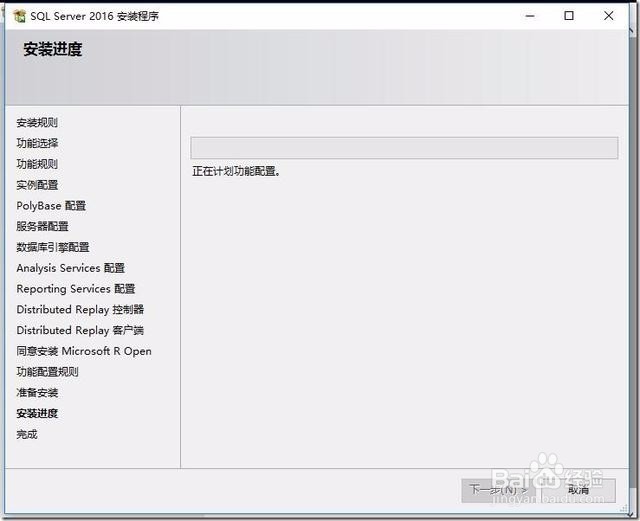
22、继续等待--较耗时
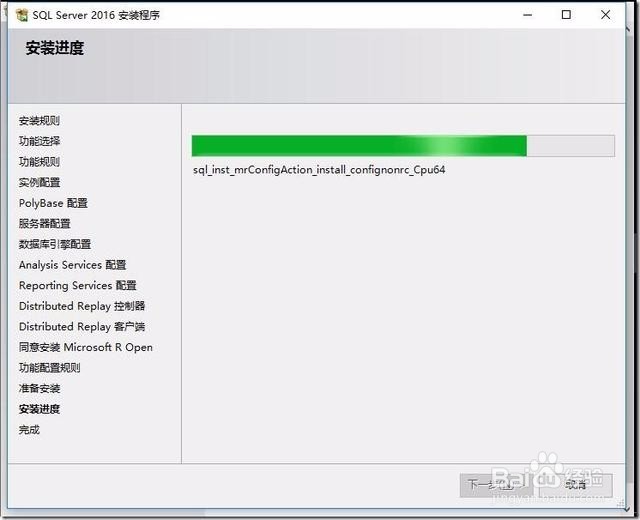
23、服务正常安装完毕
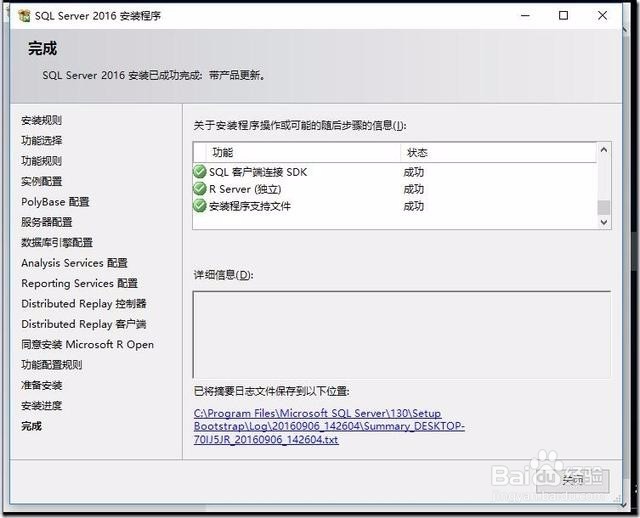
声明:本网站引用、摘录或转载内容仅供网站访问者交流或参考,不代表本站立场,如存在版权或非法内容,请联系站长删除,联系邮箱:site.kefu@qq.com。
阅读量:35
阅读量:42
阅读量:152
阅读量:116
阅读量:153